ይህ wikiHow ምስሉን በማስገባት ፣ በመለጠፍ ወይም ከዴስክቶፕ በመጎተት እና በሰነዱ ውስጥ በመጣል ምስልን ወደ ማይክሮሶፍት ዎርድ ሰነድ እንዴት ማከል እንደሚችሉ ያስተምርዎታል።
ደረጃ
ዘዴ 1 ከ 3: የማስገባትን ትእዛዝ መጠቀም
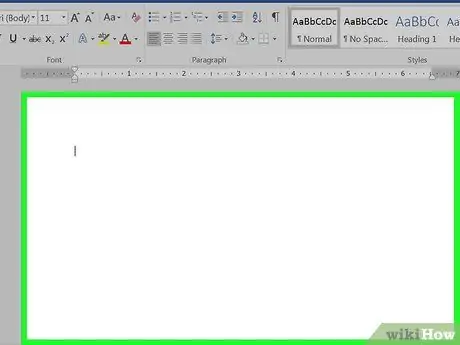
ደረጃ 1. ሰነዱን ጠቅ ያድርጉ።
በአከባቢው ላይ ያለውን ሰነድ ጠቅ ያድርጉ ወይም ምስል ለማከል ወደሚፈልጉበት ቦታ ያመልክቱ።
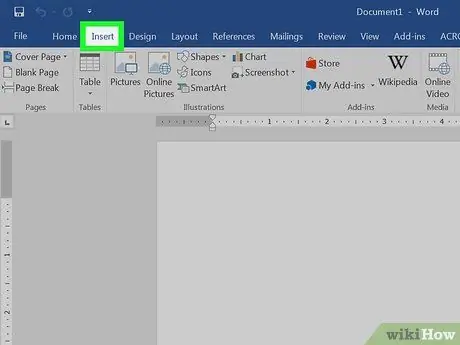
ደረጃ 2. አስገባ የሚለውን ትር ጠቅ ያድርጉ።
በማይክሮሶፍት ዎርድ መስኮት አናት ላይ ትር ነው።
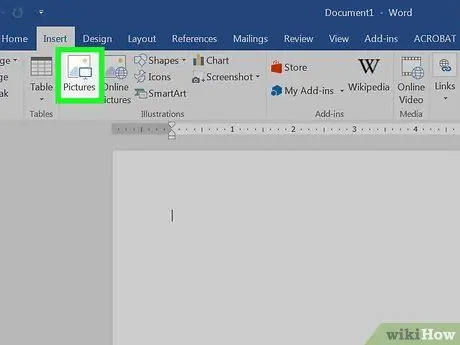
ደረጃ 3. ከመሳሪያ አሞሌው በግራ በኩል ያለውን የስዕሎች ቁልፍን ጠቅ ያድርጉ።
በአንዳንድ የ Word ስሪቶች ውስጥ “ጠቅ ማድረግ ያስፈልግዎታል” አስገባ በማያ ገጹ አናት ላይ ባለው የምናሌ አሞሌ ውስጥ ፣ ከዚያ ይምረጡ “ ስዕሎች ”.
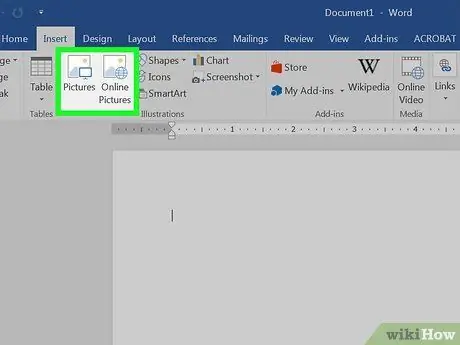
ደረጃ 4. ሊያክሏቸው የሚፈልጓቸውን ምስሎች የያዘውን ቦታ/ማውጫ ይምረጡ።
- ጠቅ ያድርጉ ከፋይሎች… ”ከኮምፒዩተርዎ የምስል ፋይሎችን ለማግኘት እና ለመምረጥ።
- ጠቅ ያድርጉ የፎቶ አሳሽ… ”በኮምፒተርዎ ላይ የምስል ፋይሎችን ለመፈለግ ቃል ከፈለጉ።
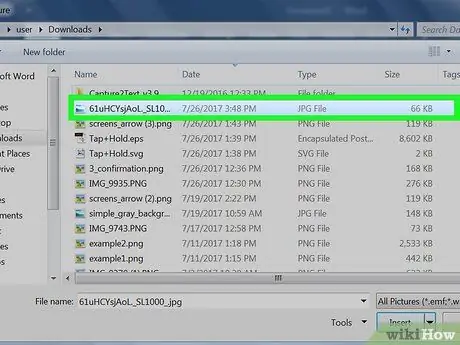
ደረጃ 5. ማከል የሚፈልጉትን ምስል ጠቅ ያድርጉ።
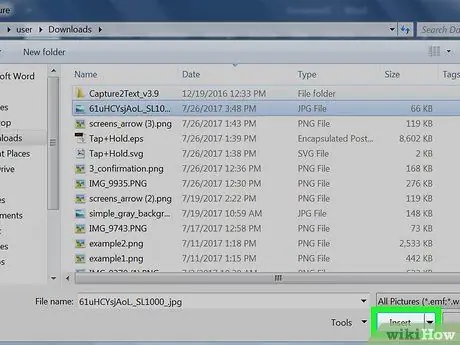
ደረጃ 6. አስገባ የሚለውን ቁልፍ ጠቅ ያድርጉ።
ከዚያ ምስሉ ቀደም ሲል ጠቅ ባደረጉበት አካባቢ ወይም ነጥብ ላይ ወደ የቃሉ ሰነድ ይታከላል።
- እሱን ለማንቀሳቀስ ወይም ወደ ሌላ ቦታ ለመጎተት አንድ ምስል ላይ ጠቅ ያድርጉ እና ይያዙ።
- እንዲሁም በ Word ሰነዶች ውስጥ ስዕሎችን ማርትዕ ይችላሉ።
ዘዴ 2 ከ 3: ምስሎችን ቅዳ እና ለጥፍ
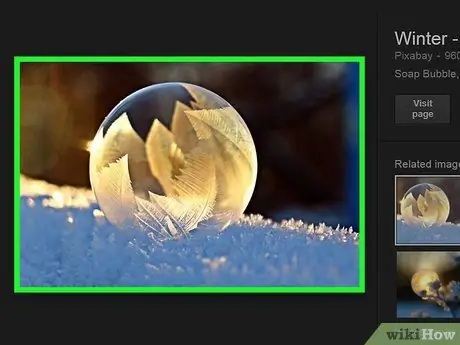
ደረጃ 1. ለመቅዳት የሚፈልጉትን ምስል ያግኙ።
ፎቶዎችን ከድር ፣ ከሌሎች ሰነዶች ወይም ከፎቶ ቤተ -መጽሐፍት መገልበጥ ይችላሉ።
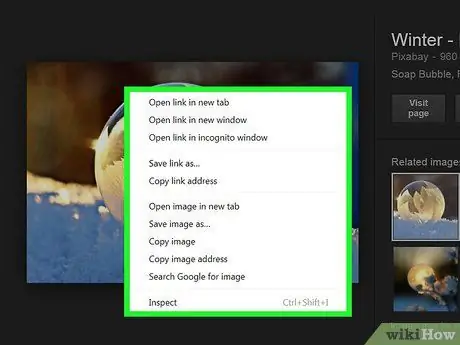
ደረጃ 2. መቅዳት የሚፈልጉትን ምስል በቀኝ ጠቅ ያድርጉ።
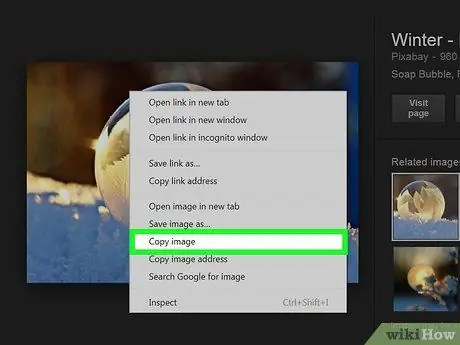
ደረጃ 3. የቅጂ አማራጭን ጠቅ ያድርጉ።
የእርስዎ ማክ በቀኝ ጠቅ የማድረግ ተግባር ከሌለው አንድ ምስል ጠቅ በማድረግ የመቆጣጠሪያ ቁልፍን ይጫኑ ወይም በትራክፓድ ላይ ሁለት ጣቶችን በመጠቀም ምስል ጠቅ ያድርጉ።
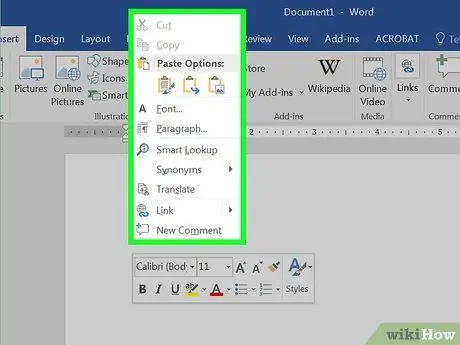
ደረጃ 4. ሰነዱን በቀኝ ጠቅ ያድርጉ።
ምስል ማከል በሚፈልጉበት ሰነድ ውስጥ ያለውን ቦታ/ነጥብ ጠቅ ያድርጉ።
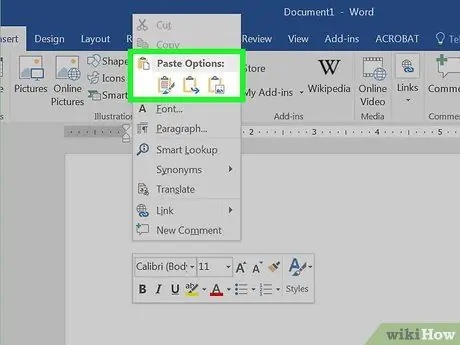
ደረጃ 5. ለጥፍ የሚለውን ጠቅ ያድርጉ።
ከዚያ በኋላ የተቀዳው ምስል ቀደም ሲል ጠቅ ባደረጉበት ቦታ ላይ ወደ ሰነዱ ይታከላል።
- ለማንቀሳቀስ ወይም ወደተለየ ቦታ ለመጎተት ምስሉን ጠቅ ያድርጉ እና ይያዙት።
- እንዲሁም በ Word ሰነዶች ውስጥ ስዕሎችን ማርትዕ ይችላሉ።
ዘዴ 3 ከ 3 - ምስሎችን ወደ ሰነድ መጎተት እና መጣል
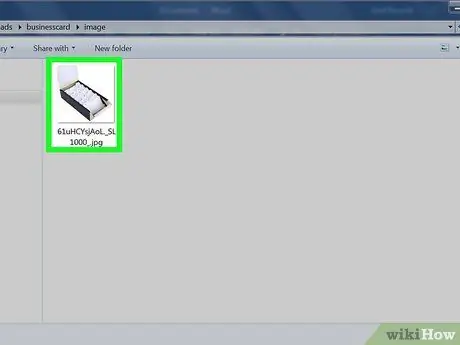
ደረጃ 1. ወደ ሰነዱ ማከል የሚፈልጉትን ምስል ያግኙ።
በአቃፊ ፣ በመስኮት ወይም በኮምፒተር ዴስክቶፕ ውስጥ የምስል ፋይሉን ይፈልጉ።
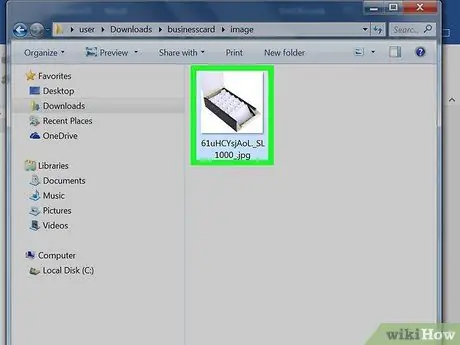
ደረጃ 2. የምስል ፋይሉን ጠቅ ያድርጉ እና ይያዙ።
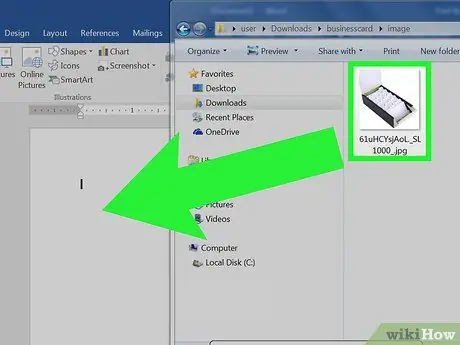
ደረጃ 3. ምስሉን ወደ ክፍት የ Word ሰነድ ይጎትቱ ፣ ከዚያ ይጣሉ።
ከዚያ በኋላ ምስሉ በሰነዱ ላይ ይጨመራል ፣ ጠቅ ማድረጉ በሚለቀቅበት ቦታ ላይ።
- ለማንቀሳቀስ ወይም ወደ ሌላ ቦታ ለመጎተት ምስሉን ጠቅ ያድርጉ እና ይያዙት።
- እንዲሁም በ Word ሰነዶች ውስጥ ስዕሎችን ማርትዕ ይችላሉ።







